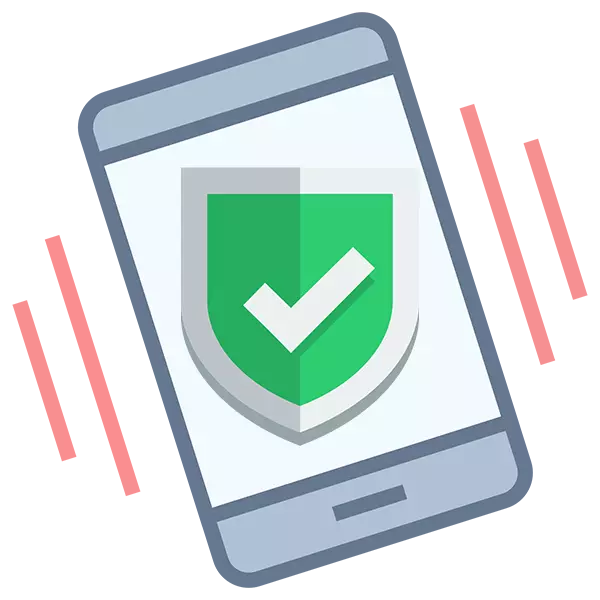
ඇන්ඩ්රොයිඩ් මෙහෙයුම් පද්ධති මත, විශේෂ "ආරක්ෂිත මාදිලියක්" ලබා දී ඇත, එමඟින් සීමිත කාර්යයන් සහිත පද්ධතියක් ආරම්භ කිරීම සහ තෙවන පාර්ශවීය යෙදුම් විසන්ධි කිරීමට ඔබට ඉඩ සලසයි. මෙම ප්රකාරයේදී කිසියම් ගැටළුවක් හඳුනාගෙන එය නිවැරදි කිරීම පහසුය, නමුත් ඔබට "සාමාන්ය" ඇන්ඩ්රොයිඩ් වෙත මාරු වීමට අවශ්ය නම් මා කළ යුත්තේ කුමක්ද?
ආරක්ෂිත හා සාම්ප්රදායික මාතයන් අතර මාරු වන්න
"ආරක්ෂිත පාලන තන්ත්රය" වලින් මිදීමට උත්සාහ කිරීමට පෙර, ඔබට එයට ඇතුළු විය හැකි ආකාරය තීරණය කළ යුතුය. "ආරක්ෂිත ප්රකාරයට" පහත දැක්වෙන ප්රවේශ විකල්පයන් ද ඇත:- "අක්රීය බල" විකල්පය කිහිප වතාවක් බල කරන විශේෂ මෙනුවක් සම්මත කර ගැනීම සඳහා බල බොත්තම ක්ලික් කර විශේෂ මෙනුවක් අනුගමනය කරන්න. නැතහොත් මෙම විකල්පය තද කර, පද්ධතියෙන් ලබා දීම "ආරක්ෂිත ප්රකාරයට" යන ඔබ දකින තුරු එයට ඉඩ නොදෙන්න;
- එය පෙර විකල්පයට සමාන කරන්න, "නැවත ආරම්භ කිරීම" තෝරන්න "බලය අක්රීය කරන්න" වෙනුවට පමණි. මෙම විකල්පය සියලුම උපාංගවල අවුලුවන;
- පද්ධතියේ බරපතල අසාර්ථකත්වයන් හඳුනාගත හැකි නම් දුරකථනය / ටැබ්ලටය මෙම ප්රකාරයට සක්රීය කළ හැකිය.
"ආරක්ෂිත ප්රකාරයට" ඇතුල් වීම ඉහළ සංකීර්ණතාවයකින් වෙන්කර හඳුනා නොගනී, නමුත් එයින් ප්රතිදානය සමහර දුෂ්කරතා ඇති කරයි.
ක්රමය 1: බැටරි ඉවත් කර ගැනීම
මෙම විකල්පය මඟින් බැටරියට ඉක්මන් ප්රවේශයක් ලබා ගැනීමට අවස්ථාව ඇති උපාංගවල පමණක් ඇති බව වටහා ගැනීම වටී. ඔබට බැටරියට පහසුවෙන් ප්රවේශ විය හැකි වුවද, එය 100% ප්රති result ලයක් සහතික කරයි.
මෙම පියවර අනුගමනය කරන්න:
- උපාංගය ක්රියා විරහිත කරන්න.
- උපාංගයෙන් පිටුපස කවරය ඉවත් කරන්න. සමහර මාදිලිවල, ඔබට ප්ලාස්ටික් කාඩ්පතක් භාවිතා කරමින් විශේෂ ලකුණක් සොලවන්නට අවශ්ය විය හැකිය.
- පරිස්සමින් බැටරිය ඉවත් කරන්න. ඔහු රූපනය කළ නොහැකි නම්, ඊටත් වඩා නරක අතට හැරීමට පවා මෙම ක්රමය අතහැර දැමීම වඩා හොඳය.
- ටික වේලාවක් (විනාඩියකට නොඅඩු) සහ ඔබේ ස්ථානයේ බැටරිය ස්ථාපනය කරන්න.
- පියන වසා උපාංගය සක්රිය කිරීම උත්සාහ කරන්න.
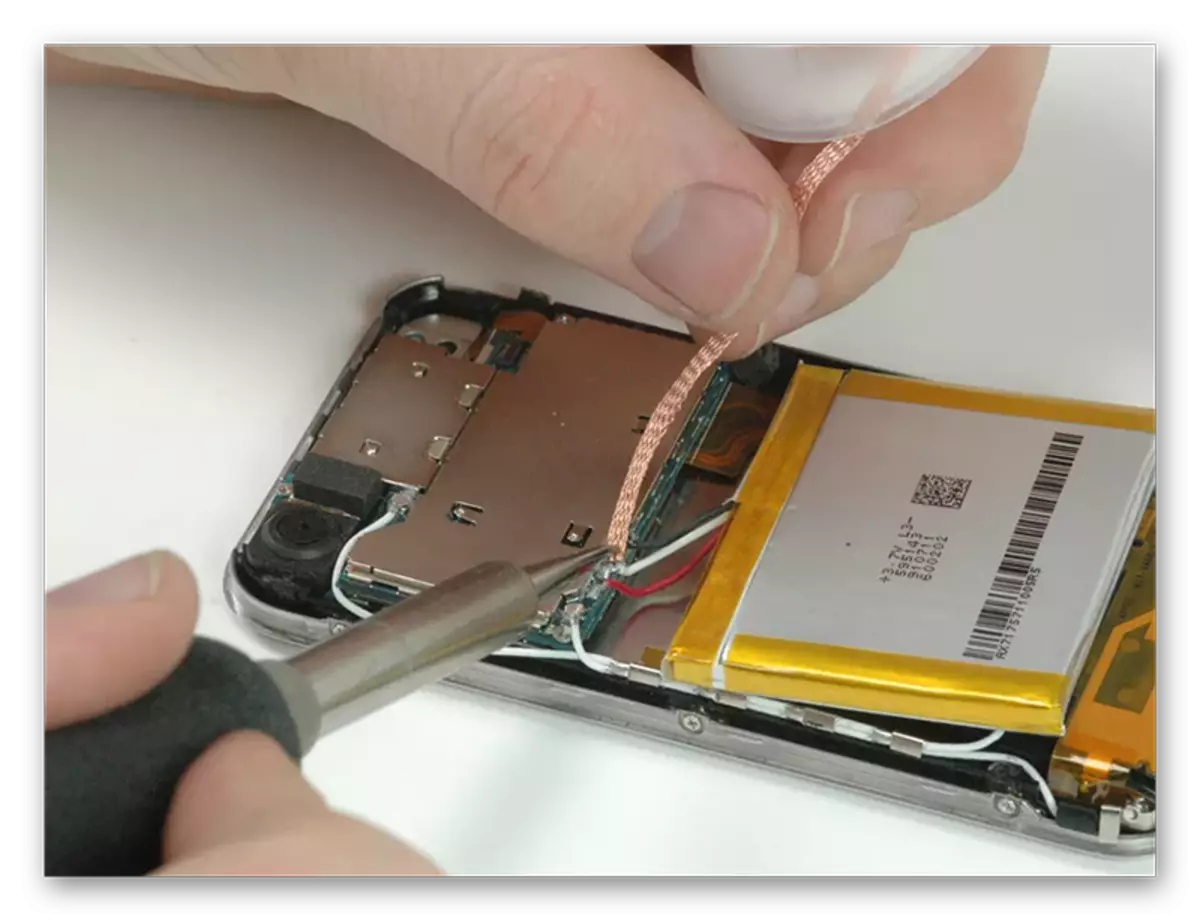
ක්රමය 2: විශේෂ නැවත පණගැන්වීමේ මාදිලිය
මෙය ඇන්ඩ්රොයිඩ් උපාංගවල "ආරක්ෂිත ප්රකාරයේ" වෙතින් විශ්වාසදායක විකල්පයන්ගෙන් එකකි. කෙසේ වෙතත්, එය සියලු උපාංගවල සහය නොදක්වයි.ක්රමය සඳහා උපදෙස්:
- බල බොත්තම තද කර තබා උපාංගය නැවත ආරම්භ කරන්න.
- එවිට උපාංගයම නැවත ආරම්භ වේ, නැතහොත් උත්පතන මෙනුවේ සුදුසු අයිතමය මත ක්ලික් කිරීම අවශ්ය වේ.
- දැන්, මෙහෙයුම් පද්ධතියේ සම්පූර්ණ ඇරඹුම එනතෙක් බලා නොසිට, ක්ලැම්ප් / ස්පර්ශ යතුර "මුල් පිටුව" බොත්තම. සමහර විට ඒ වෙනුවට බල බොත්තම භාවිතා කළ හැකිය.
උපාංගය සුපුරුදු පරිදි පටවනු ලැබේ. කෙසේ වෙතත්, ඇරඹුම අතරතුර, එය දෙවරක් එල්ලීම සහ / හෝ අක්රිය කළ හැකිය.
ක්රමය 3: ඇතුළත් කිරීමේ මෙනුව හරහා පිටවන්න
මෙන්න, සෑම දෙයක්ම "ආරක්ෂිත ප්රකාරයට" සම්මත දොරටුවට සමාන ය:
- තිරයේ විශේෂ මෙනුවක් දිස්වන තුරු බල බොත්තම තද කරන්න.
- මෙන්න "බලය අක්රීය කරන්න" විකල්පය ලබා දෙන්න.
- ටික කලකට පසු, උපාංගය සාමාන්ය ප්රකාරයේදී ආරම්භ කිරීමට හෝ ක්රියා විරහිත කර, පසුව ආරම්භ කිරීමට (අනතුරු ඇඟවීමකින් තොරව) සිදු වේ.
ක්රමය 4: කර්මාන්තශාලා සැකසුම් වෙත යළි පිහිටුවන්න
වෙනත් කිසිවක් උපකාරී වන විට හදිසි අවස්ථා වලදී පමණක් භාවිතා කිරීම සඳහා මෙම ක්රමය නිර්දේශ කෙරේ. කර්මාන්තශාලා සැකසුම් වෙත යළි පිහිටුවීමේදී, සියලුම පරිශීලක තොරතුරු උපාංගයෙන් මකා දමනු ඇත. අවස්ථාවක් තිබේ නම්, වෙනත් මාධ්යවල ඇති සියලුම පුද්ගලික දත්ත පෙරළන්න.
තව දුරටත් කියවන්න: කර්මාන්තශාලා සැකසුම් වලට ඇන්ඩ්රොයිඩ් නැවත සකසන්නේ කෙසේද?
ඔබට පෙනෙන පරිදි, ඇන්ඩ්රොයිඩ් උපාංගවල "ආරක්ෂිත ප්රකාරයේ" මිදීමට සංකීර්ණ කිසිවක් නැත. කෙසේ වෙතත්, උපාංගය මෙම මාදිලියට ඇතුළත් කළහොත්, බොහෝ විට, යම් ආකාරයක අසාර්ථකත්වයක් ඇති බව ඔබ අමතක නොකළ යුතුය. එබැවින් "ආරක්ෂිත තන්ත්රය" පිටතට යාමට පෙර එය තුරන් කිරීම යෝග්ය වේ.
